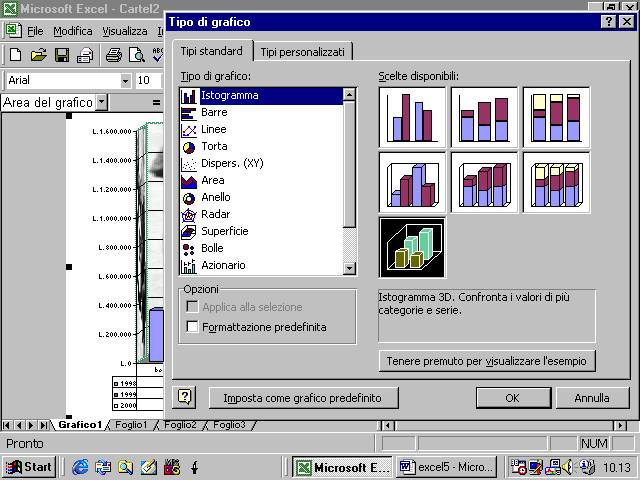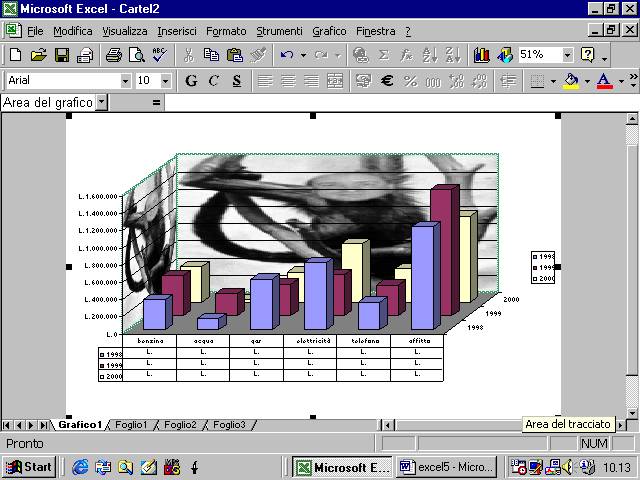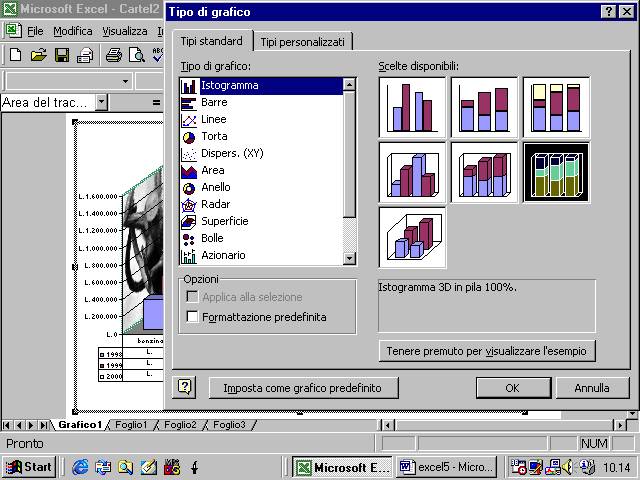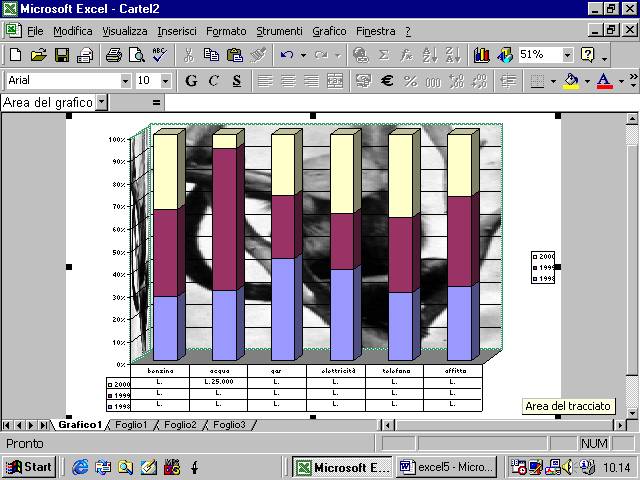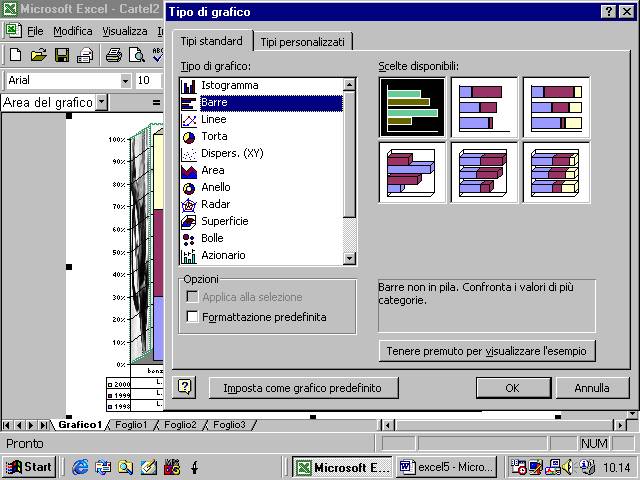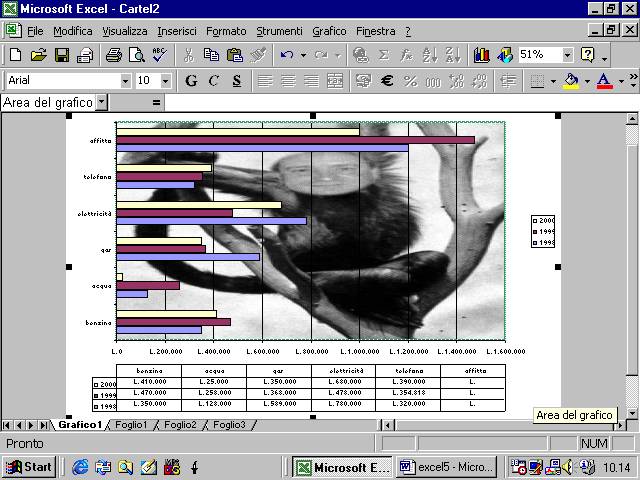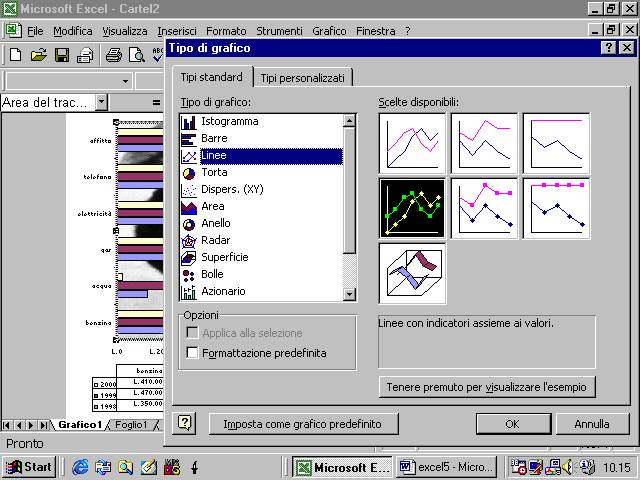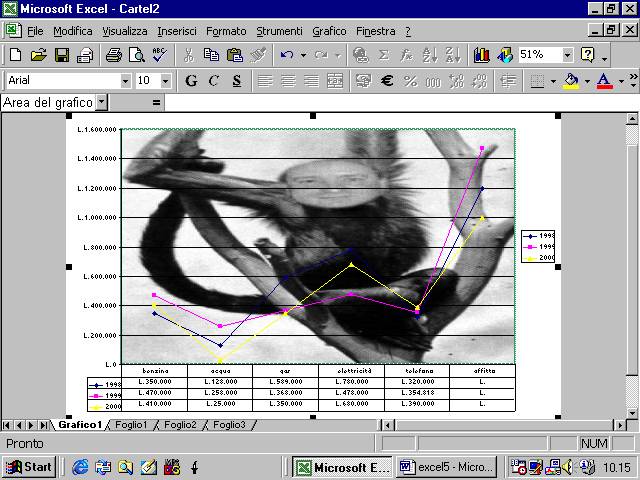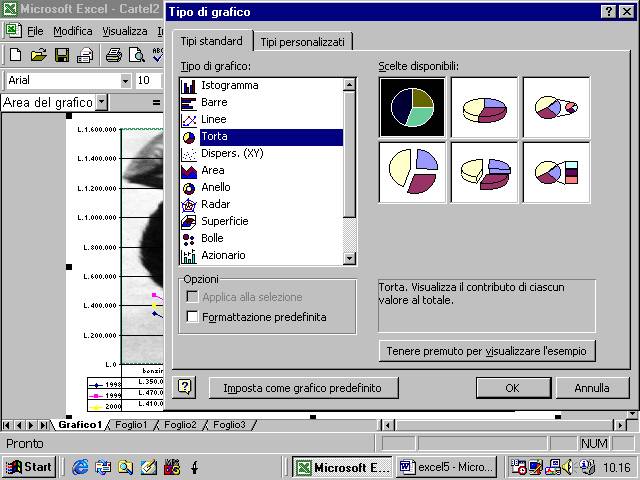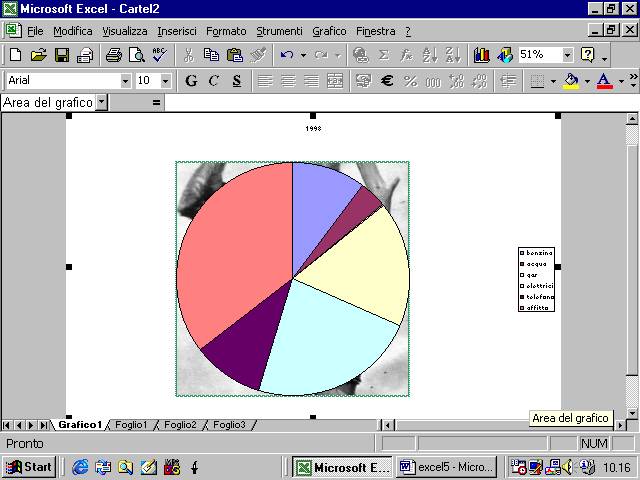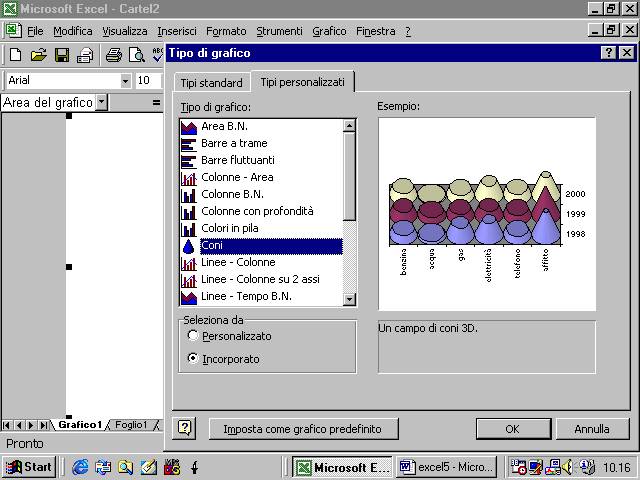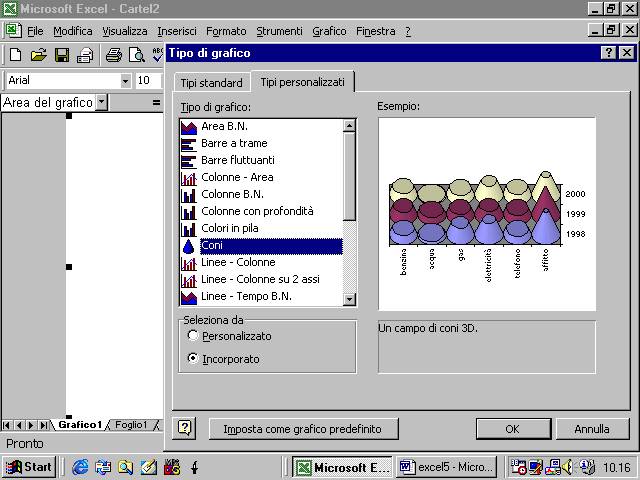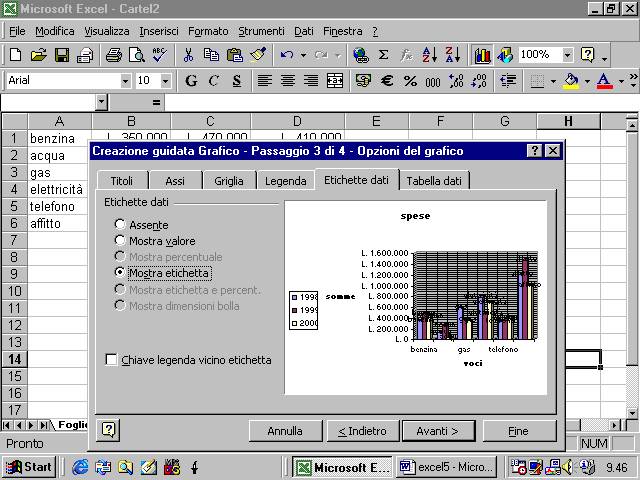
oppure di far
apparire la chiave della legenda vicino ad ogni barra
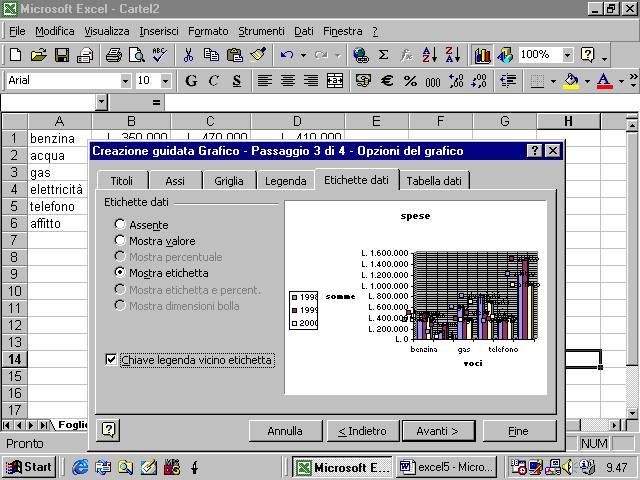
Infine
possiamo decidere di far apparire anche nel grafico una tabella con i dati che
hanno dato origine al grafico stesso
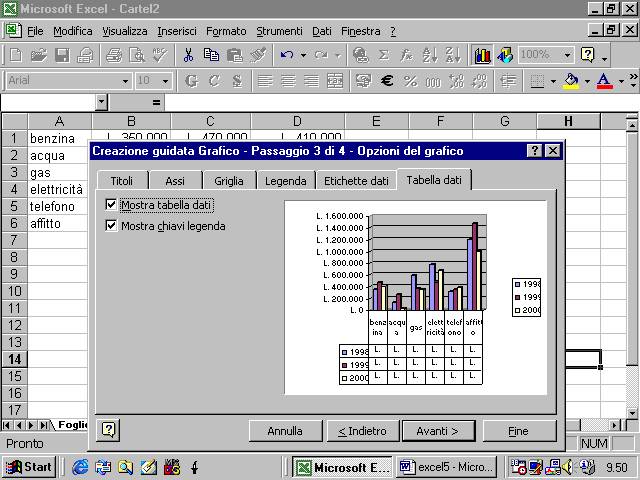
Infine, quando
abbiamo settato tutte le opzioni che desideriamo, cliccando sul pulsante avanti appare una finestra finale che ci
chiede se il grafico va incollato nel foglio di lavoro o in un nuovo foglio di
cui ci chiederà di digitare il nome
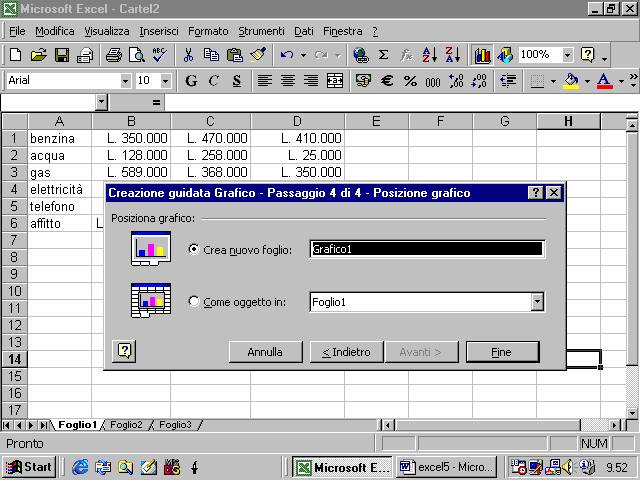
fatta
quest’ultima scelta digitiamo sul pulsante fine
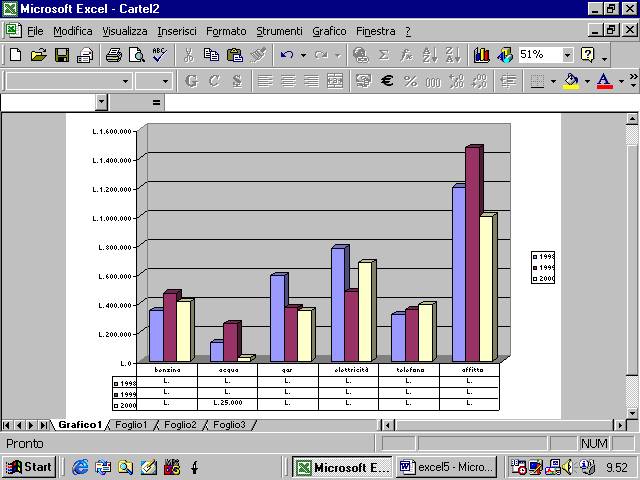
Cliccando sul
diagramma col tasto destro del mouse appare un menu pop up che permette di
apportare modifiche la grafico. il menu che appare è contestuale al punto del
diagramma in cui clicchiamo. Appaiono cioè opzioni differenti a seconda della
parte del diagramma in cui ci troviamo. Vedi esempi nelle illustrazioni
seguenti
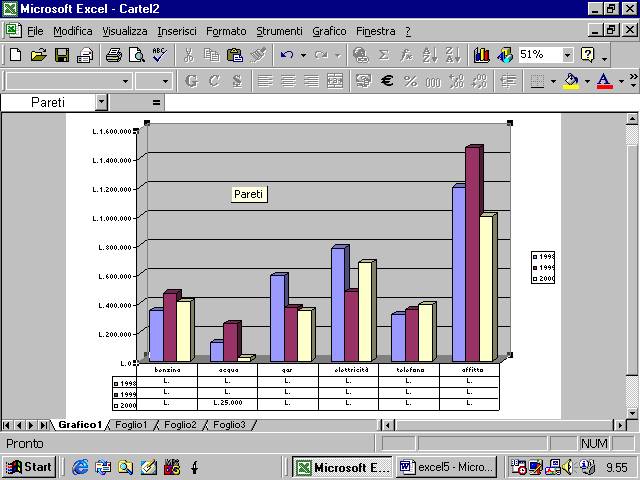
se clicchiamo
sul punto delle pareti, appare il seguente menu
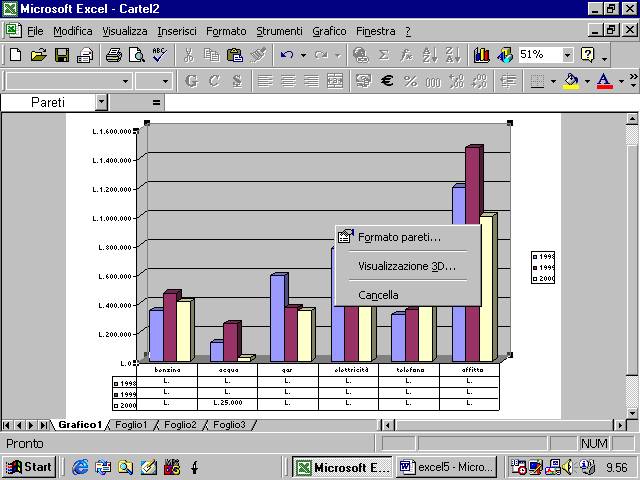
il primo
comando è formato pareti che ci consente di apportare modifiche estetiche alle
pareti del diagramma
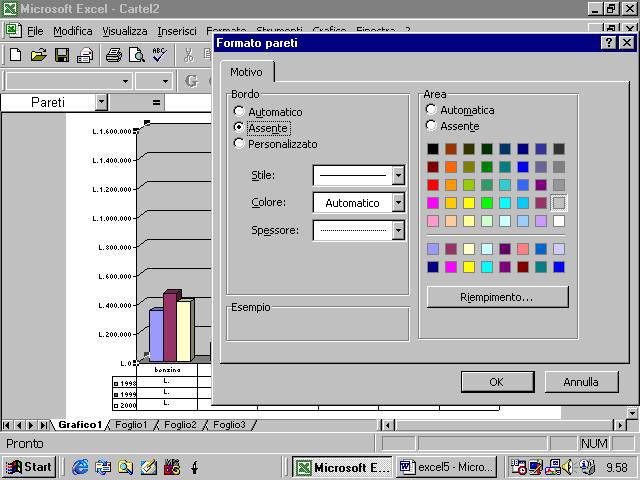
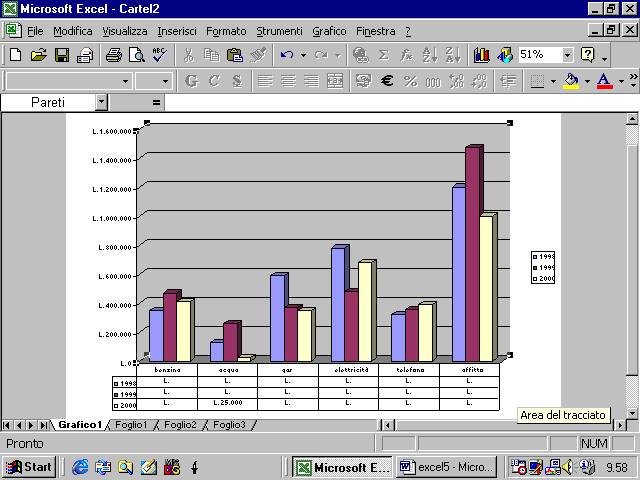
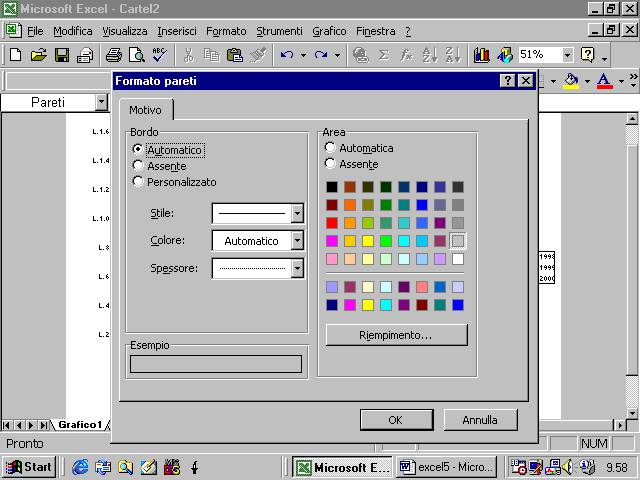
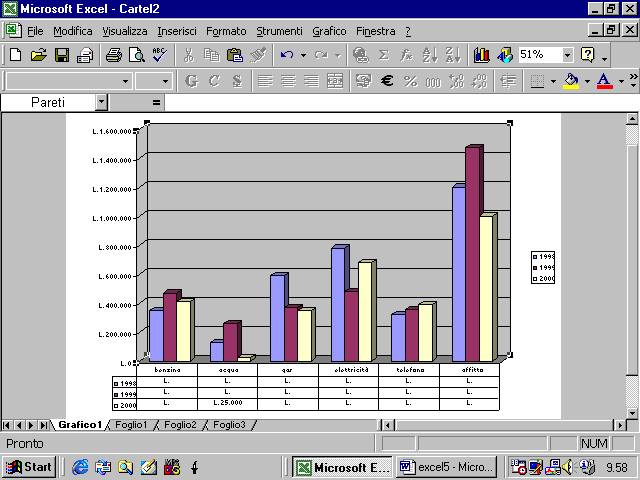
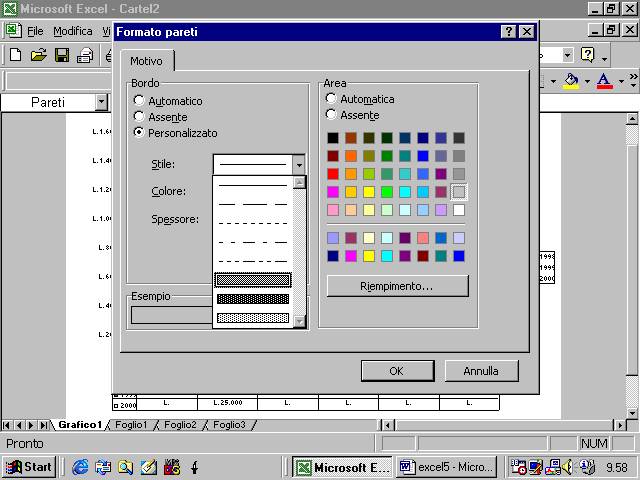
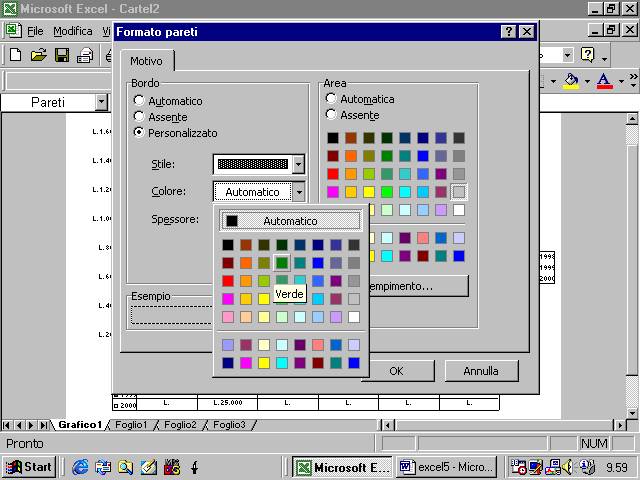
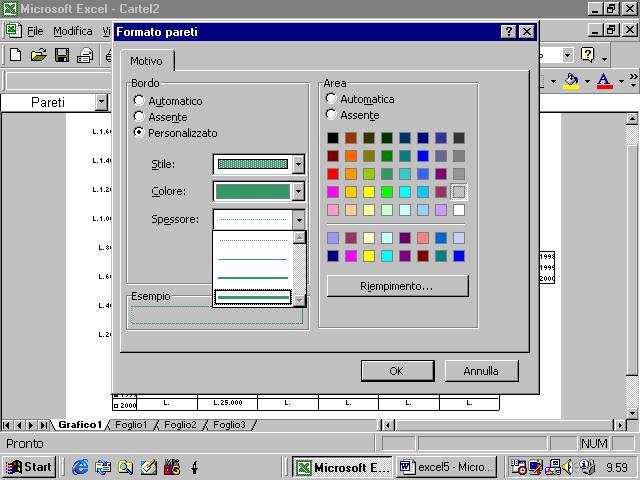
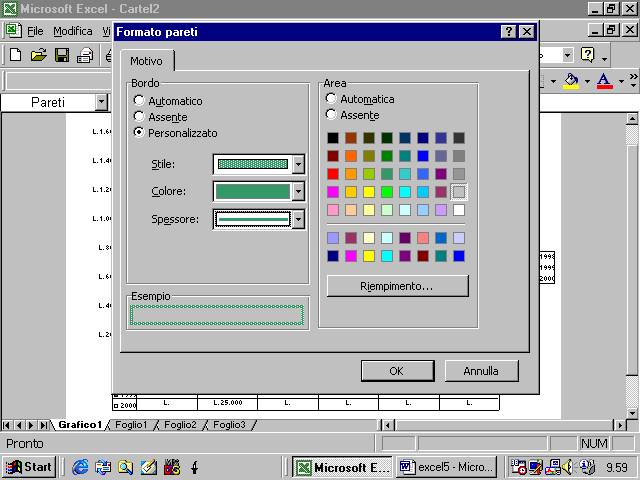
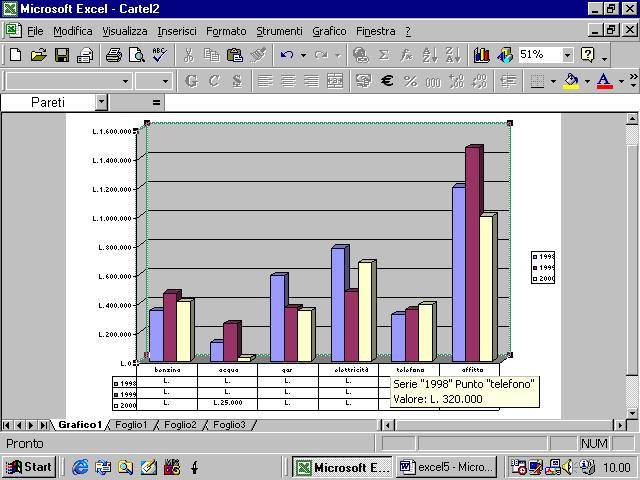
oltre al bordo
delle pareti possiamo modificare come appare l’intera area delle pareti
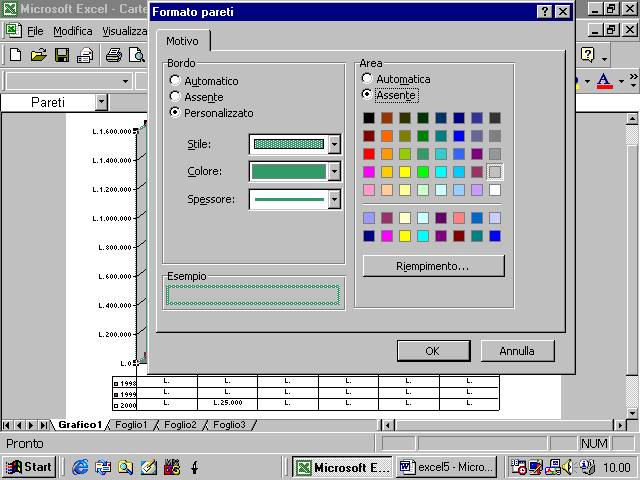
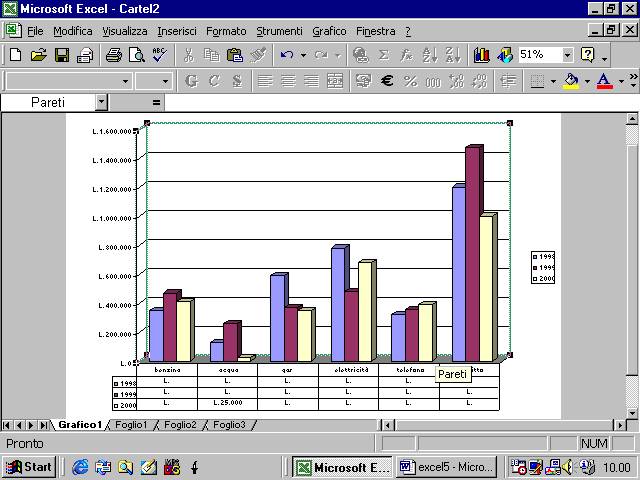
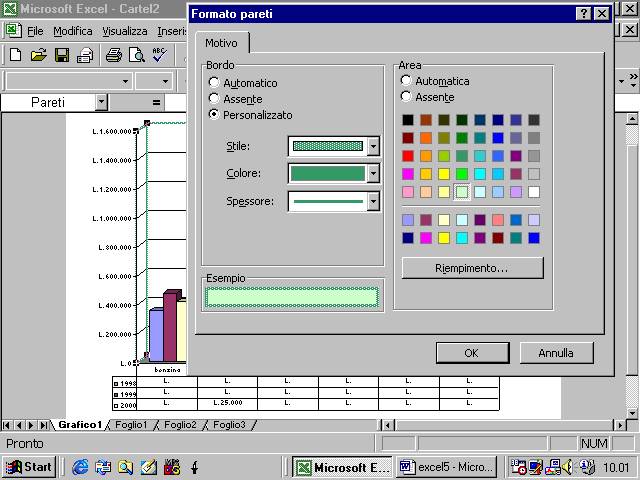
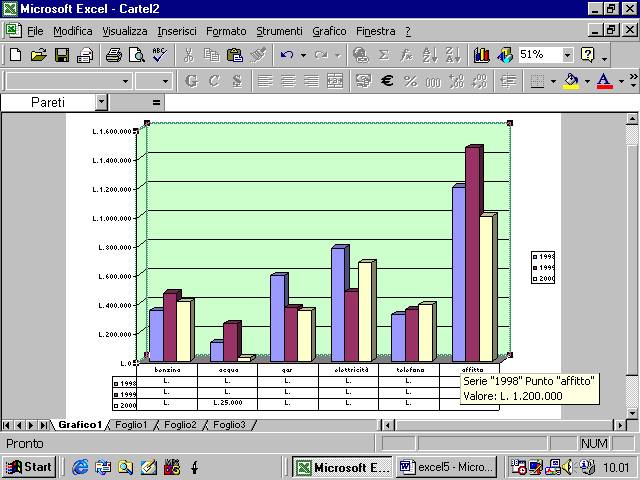
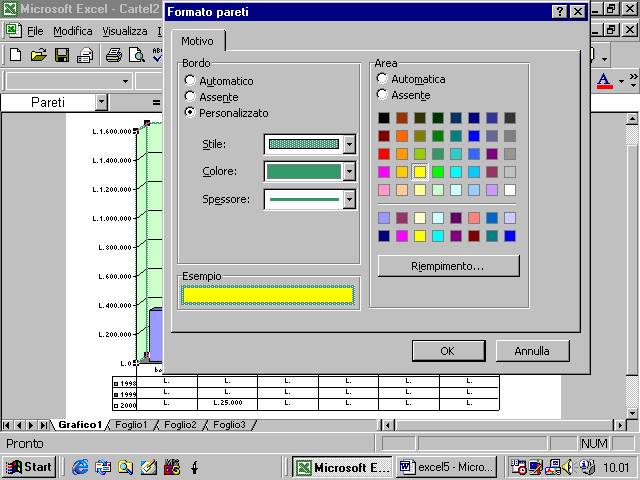
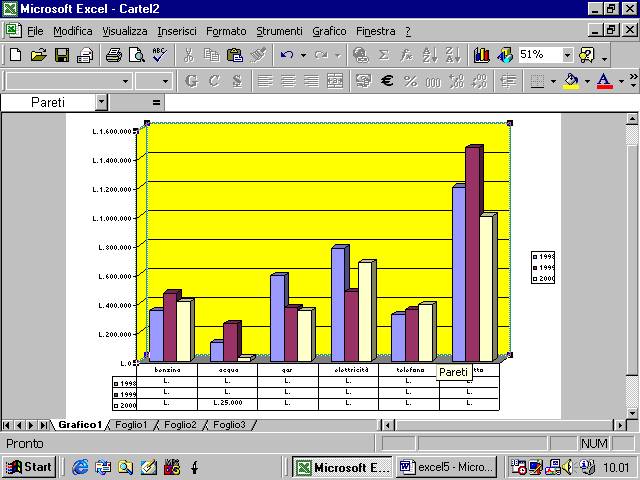
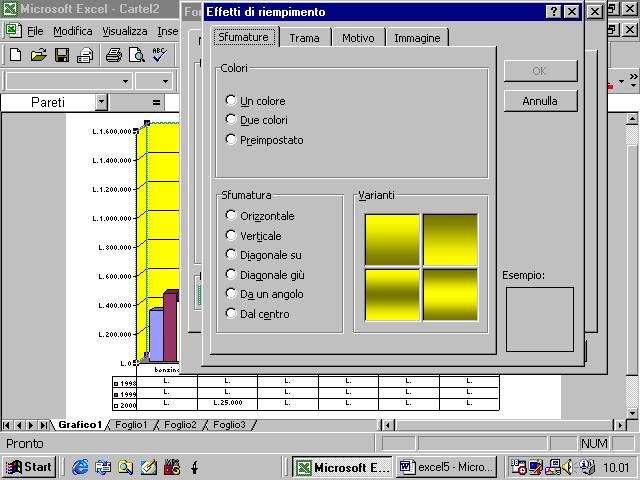
cliccando sul
pulsante Riempimento appare quest’altra finestra di dialogo
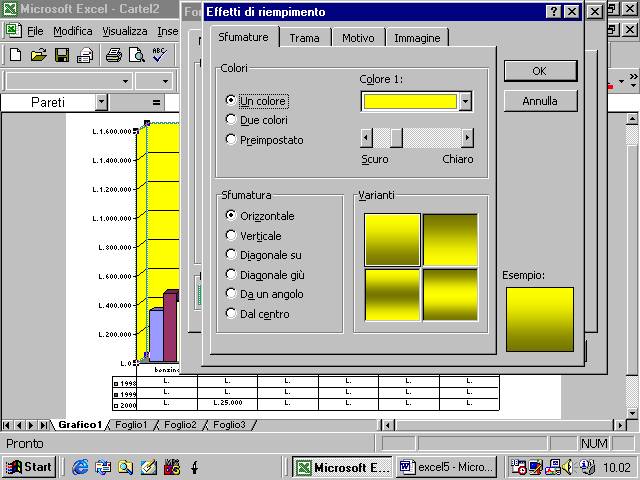
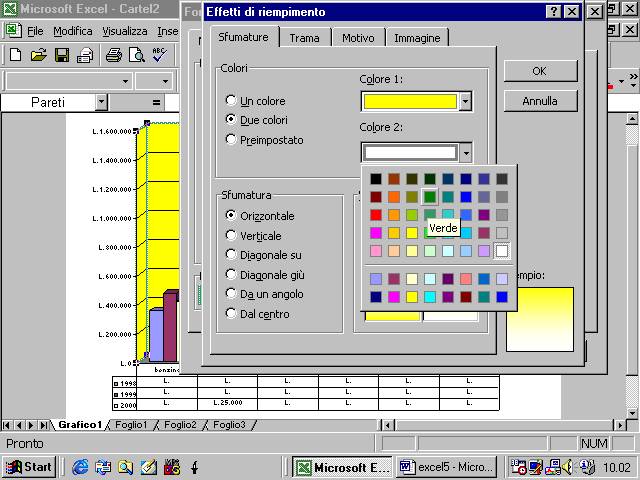
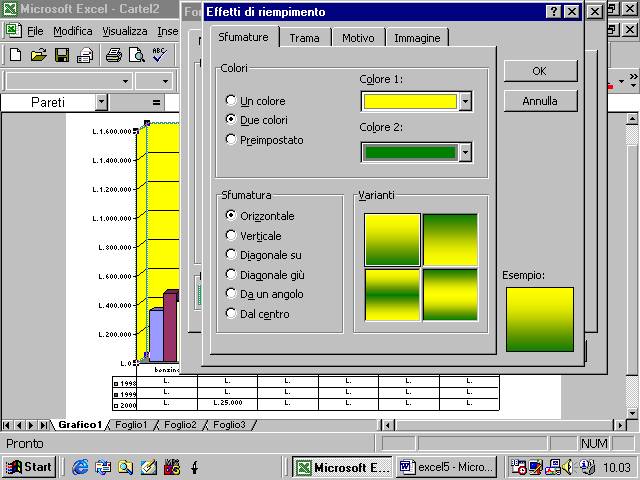
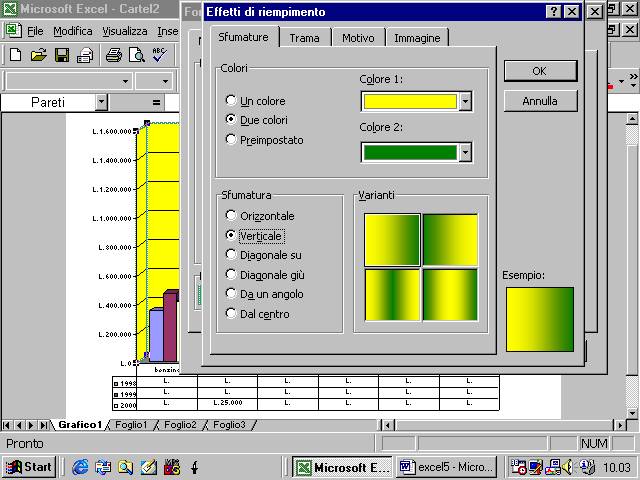
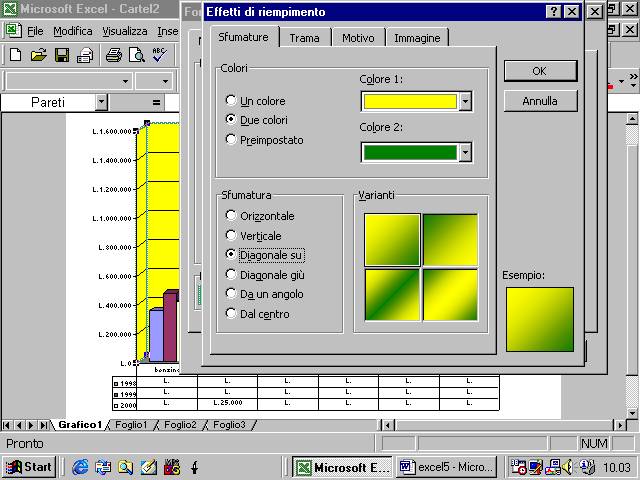
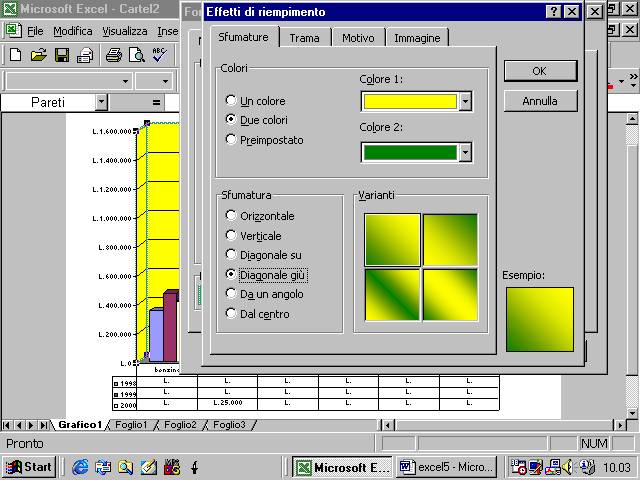
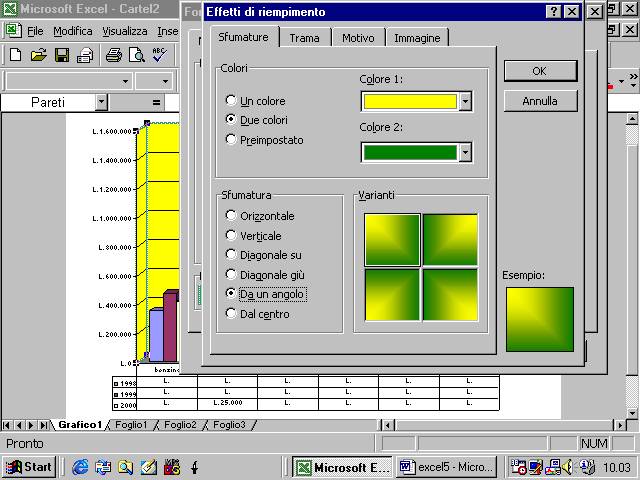
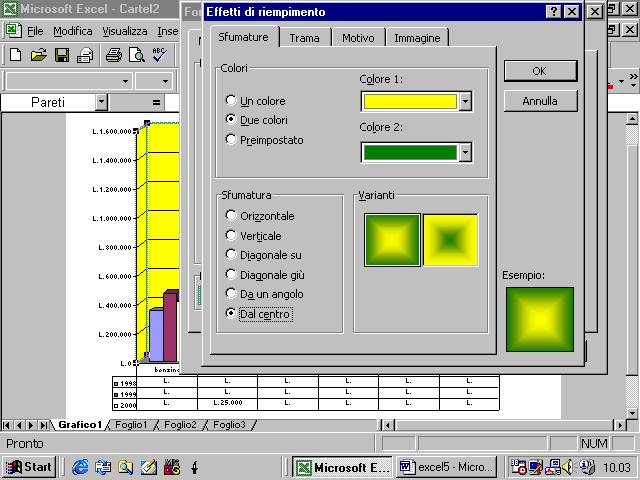

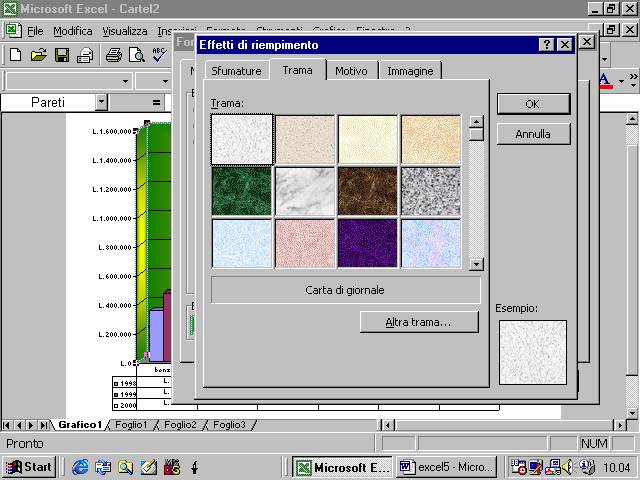
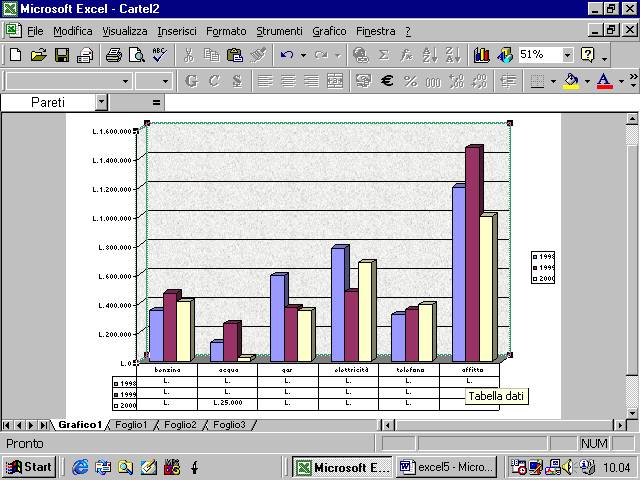
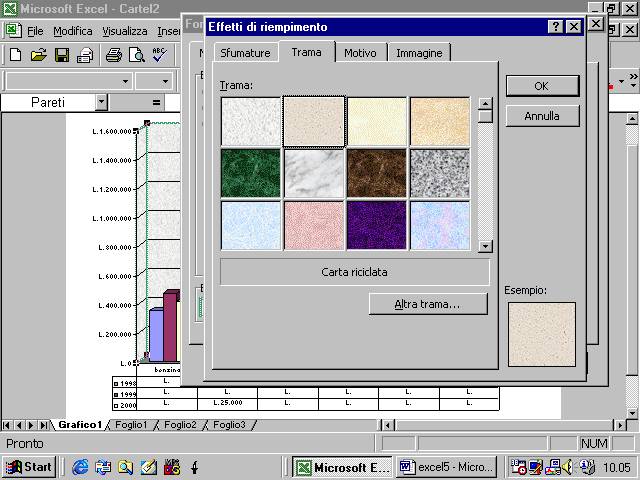
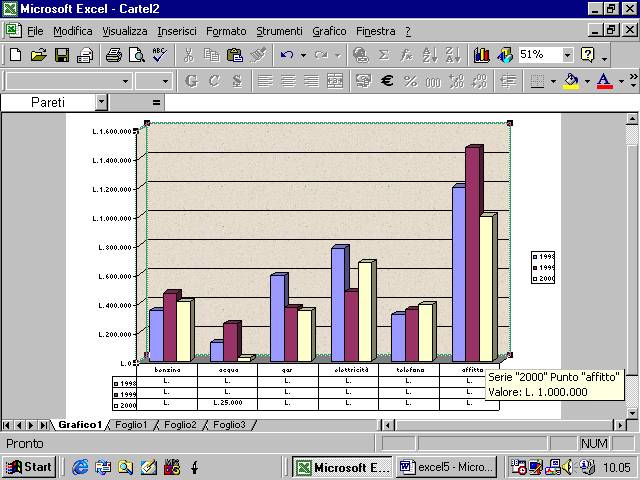
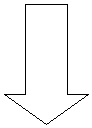
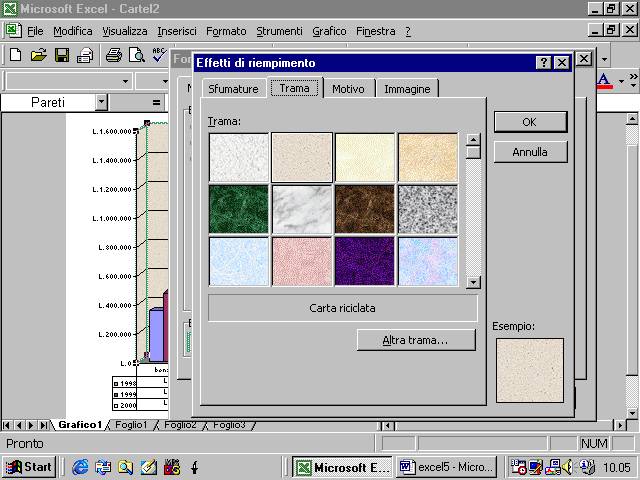
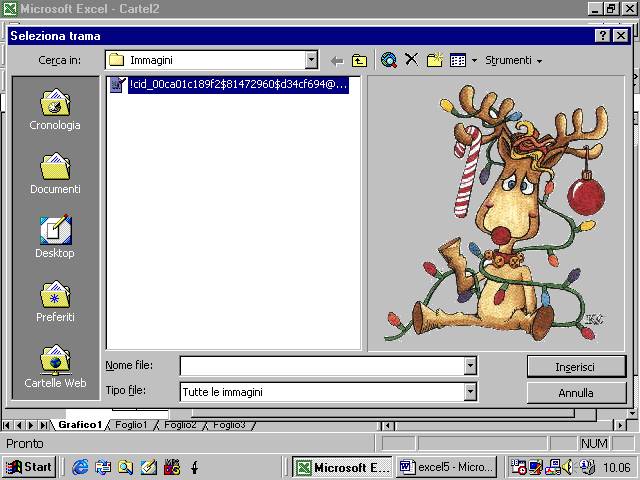
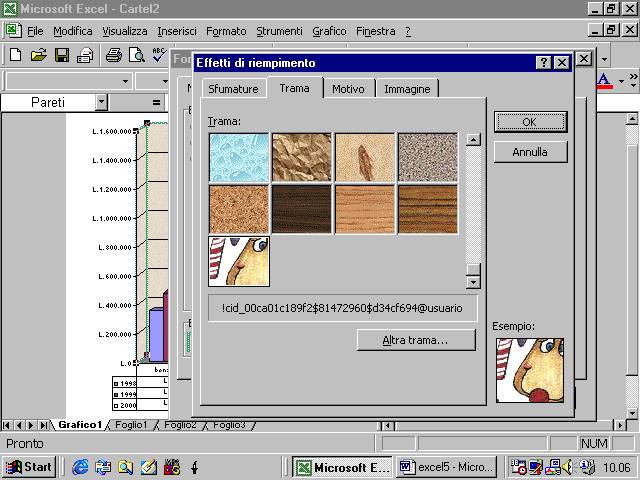
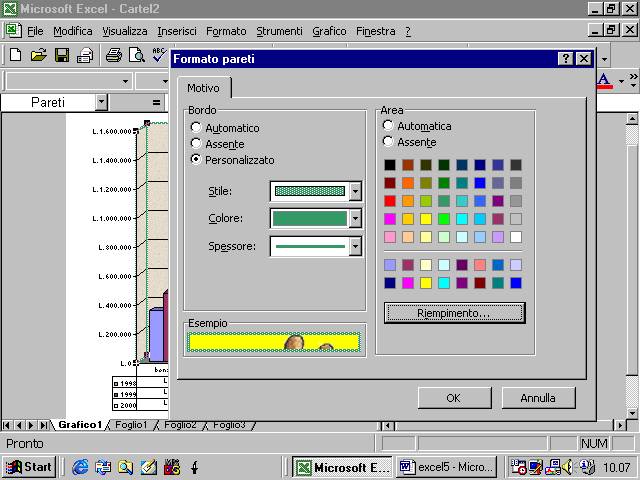
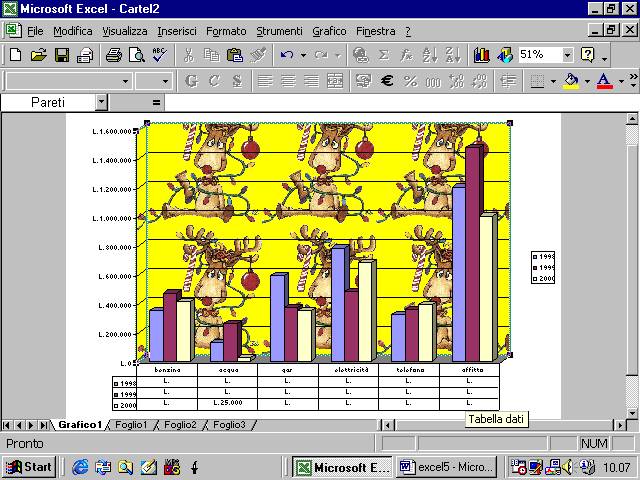
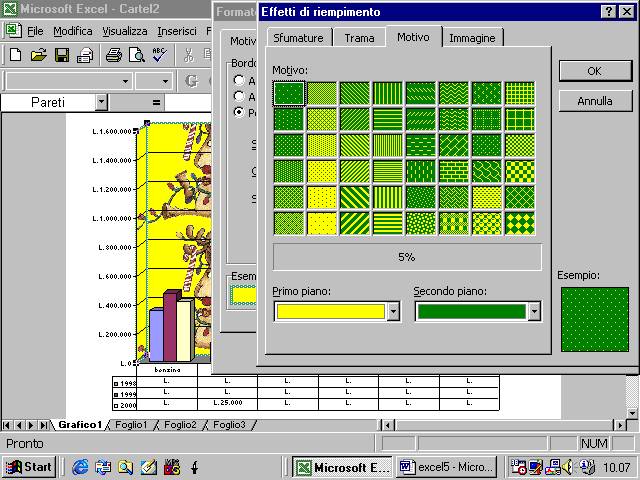
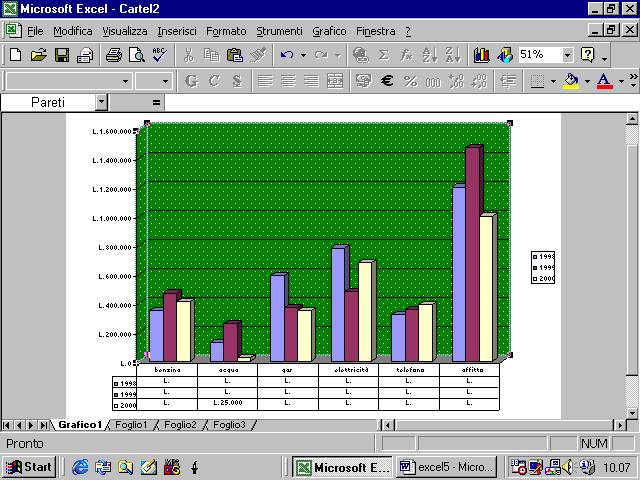
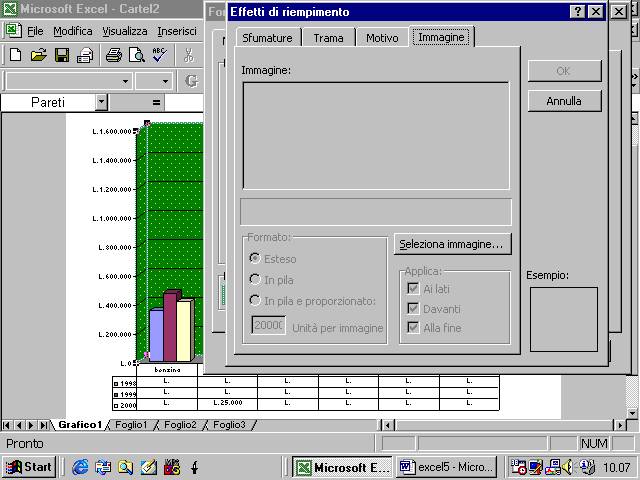
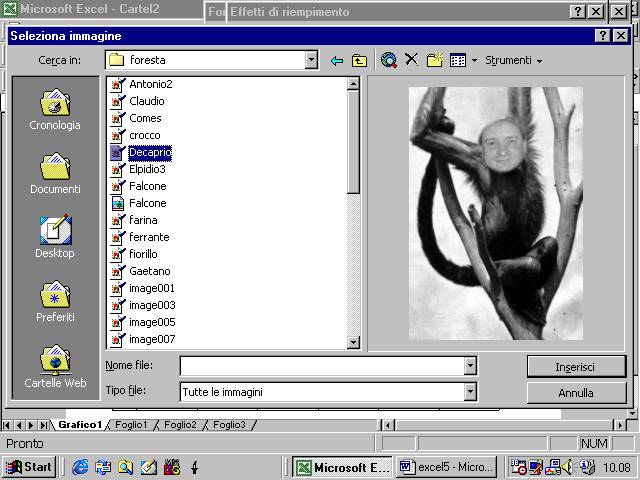
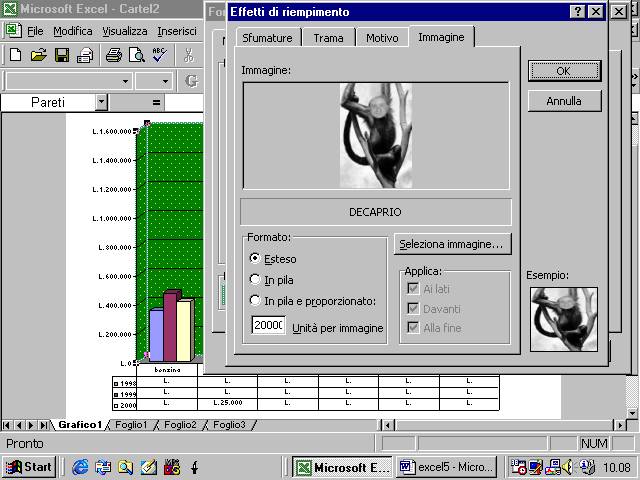
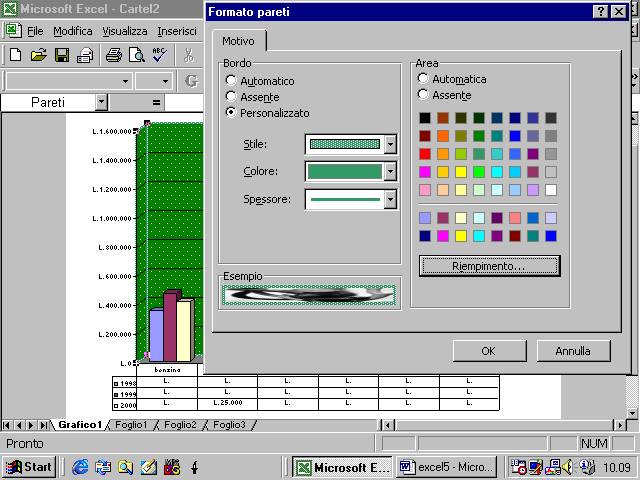
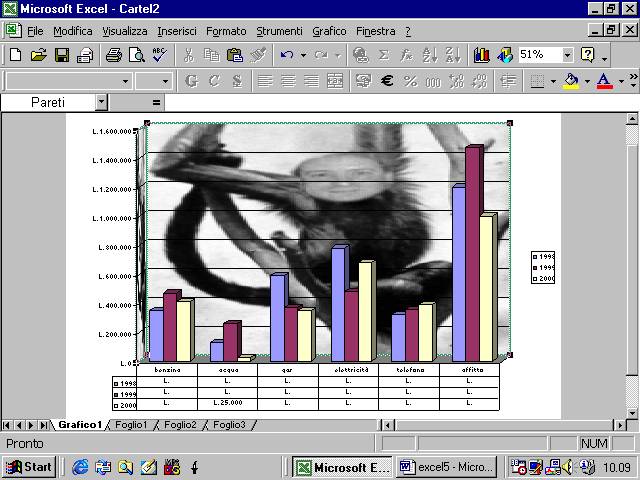
Il comando
visualizzazione 3d
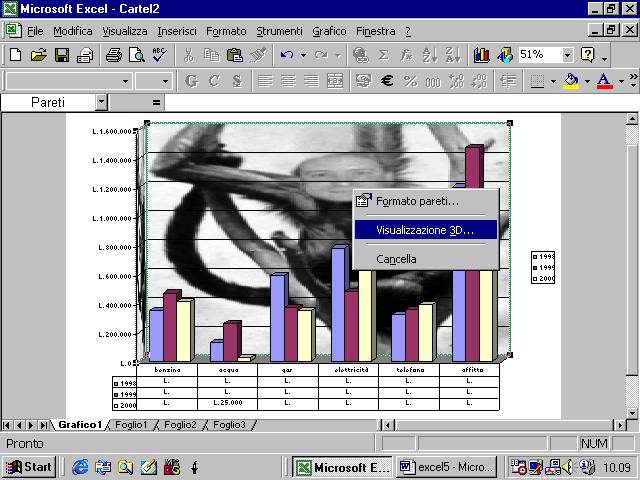
consente di
ruotare secondo un asse verticale o orizzontale le pareti del grafico
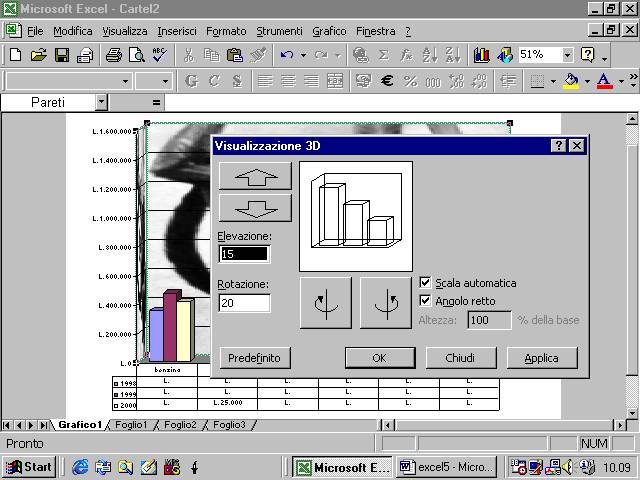
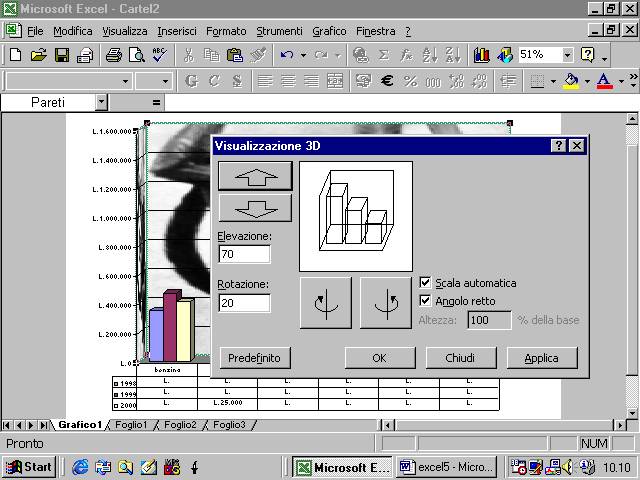
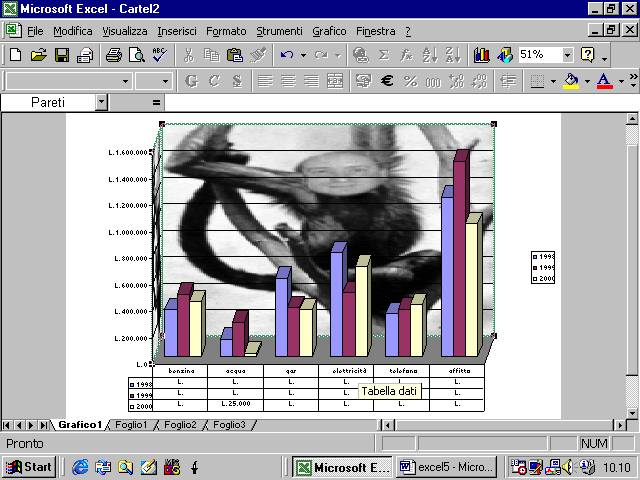
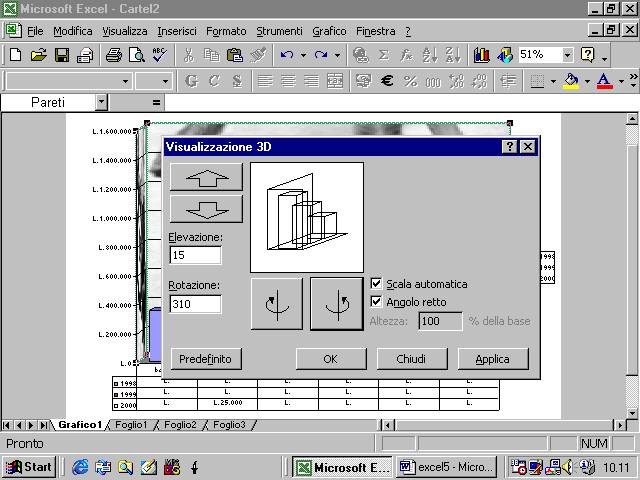
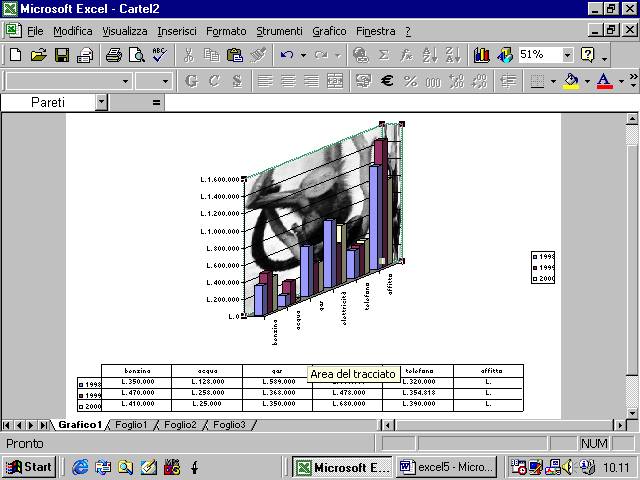
simili
variazioni estetiche possiamo fare su altre parti del grafico. se clicchiamo su
Area del grafico
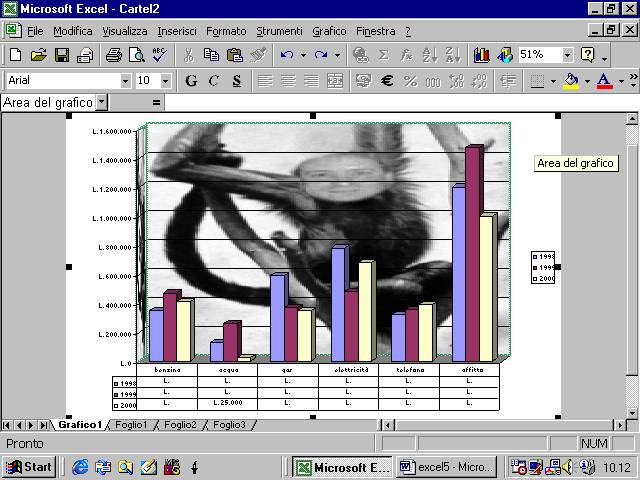
possiamo cambiare
il tipo di grafico
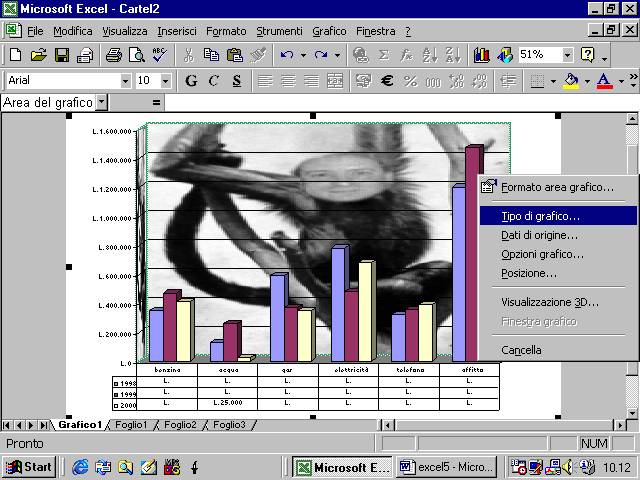
appare di
nuovo la finestra di dialogo iniziale